| Het grote Dell UltraSharp serie (21.5", 23", 24", 27" en 30") topic - Deel 18 | ||
 Dit topic gaat over de beeldschermen uit de UltraSharp serie van Dell. Deze schermen zijn al jarenlang erg populair, voornamelijk doordat Dell hoogwaardige panelen gebruikt in deze schermen en ze goed geprijsd zijn. Verder hebben deze schermen een strak, simpel en tijdloos design wat ook veel mensen aanspreekt, vooral ook in de zakelijke wereld. Beeldschermen van andere fabrikanten met dezelfde panelen zijn vaak significant duurder, in sommige gevallen kosten ze zelfs een veelvoud van de schermen uit de UltraSharp serie. | ||
| Inhoudsopgave | ||
| ||
| Specificaties | ||
Dell UltraSharp™ 2208WFP (EOL) Paneelafmeting: 22" (exacte afmetingen 473.76 x 296.1 mm, diagonaal 558.68 mm / 21.995") Paneelverhouding: 16:10 Paneeltype: TN, AU Optronics type M220EW01 V5 / Samsung LTM220M2-L01 Backlight: CCFL edgelight system Resolutie: 1680x1050 Pixelpitch: 0,282 mm (90.07 ppi) Responstijd: 5 ms rise and fall Contrastverhouding: 1000:1 statisch (gemiddeld), 600:1 / 700: 1 (minimum bij AUO / Samsumg paneel) Helderheid: 300 cd/m² Kijkhoek: 160° horizontaal / 160° verticaal (Samsung paneel), 170° / 160° (AU Optronics paneel) Kleurbereik (volgens Dell):(AU Optronics) Kleurcoördinaten van rood, groen en blauw in CIE 1931 xy chromaticity diagram:
Afmetingen scherm met voet: 511.41 x 138.50 x 360.24 - 460.24 mm (BxDxH) Afmetingen voet: 196.50 x 405.30 x 319.53 - 361.18 mm Gewicht scherm zonder voet: 4.94 kg Gewicht scherm met voet: 6.75 kg Verstelbaarheid:
Dell UltraSharp™ 2209WA (EOL) Paneelafmeting: 22" (exacte afmetingen 473.76 x 296.1 mm, diagonaal 558.68 mm / 21.995") Paneelverhouding: 16:10 Paneeltype: e-IPS, LG Display type LM220WE4-SLB2 met antiglare 3H hardcoating (PDF datasheet) Backlight: CCFL direct backlight system Resolutie: 1680x1050 Pixelpitch: 0,282 mm (90.07 ppi) Responstijd: 6 ms grey-to-grey Contrastverhouding: 7001:1 / 1000:1 statisch (minimaal / gemiddeld), 3000:1 dynamisch Helderheid: 300 cd/m² (minimaal 250 cd/m²) Kijkhoek (CR > 10): 178° horizontaal / 178° verticaal Kleurbereik (volgens Dell):Kleurcoördinaten van rood, groen en blauw in CIE 1931 xy chromaticity diagram:
Afmetingen scherm met voet: 511.77 x 184.12 x 361.91 - 461.91 mm (BxDxH) Afmetingen voet: 279.92 x 184.12 x 323.52 - 363.82 mm Gewicht scherm zonder voet: 5.53 kg Gewicht scherm met voet: 7.93 kg Verstelbaarheid:
Dell UltraSharp™ U2211H (EOL) Paneelafmeting: 21.5" (exacte afmetingen 475.20 x 267.30 mm, diagonaal 545.22 mm / 21.465") Paneelverhouding: 16:9 Paneeltype: e-IPS, LG Display type LM215WF2-SLB1 (PDF datasheet) Resolutie: 1920x1080 Pixelpitch: 0,2475 mm (102.63 ppi) Responstijd: 8ms gtg Contrastverhouding: 600:1 / 1000:1 statisch (minimaal / gemiddeld), 10.000:1 dynamisch (maximaal) Helderheid: 250 cd/m² (minimaal 200 cd/m²) Kijkhoek (CR > 10): 178° horizontaal / 178° verticaal Kleurbereik (volgens Dell):Afmetingen scherm zonder voet: 514.40 x 65.00 x 305.90 mm (BxDxH) Afmetingen scherm met voet: 514.40 x 184.10 x 347.60 - 447.60 mm Afmetingen voet: 279.90 x 184.10 x 323.50 - 363.60 mm Gewicht scherm zonder voet: 4.52 kg Gewicht scherm met voet: 6.45 kg Verstelbaarheid:
Dell UltraSharp™ U2212HMGeen afbeelding beschikbaar Paneelafmeting: 21.5" (exacte afmetingen 475.20 x 267.30 mm, diagonaal 545.22 mm / 21.465") Paneelverhouding: 16:9 Paneeltype: LG Display e-IPS, paneeltypenummer onbekend Resolutie: 1920x1080 Pixelpitch: 0,2475 mm (102.63 ppi) Kleurbereik:
Dell UltraSharp™ U2311H (EOL) Paneelafmeting: 23" (exacte afmetingen 509.2 x 286.4 mm, diagonaal 584.22 mm / 23.001") Paneelverhouding: 16:9 Paneeltype: e-IPS, LG Display type LM230WF2-SLC1 (PDF datasheet) Resolutie: 1920x1080 Pixelpitch: 0,2652 mm (95.78 ppi) Responstijd: 8ms gtg Contrastverhouding: 600:1 / 1000:1 statisch (minimaal / gemiddeld), 10.000:1 dynamisch (maximaal) Helderheid: 300 cd/m² (minimaal 250 cd/m²) Kijkhoek (CR > 10): 178° horizontaal / 178° verticaal Kleurbereik (volgens Dell):Kleurcoördinaten van rood, groen en blauw in CIE 1931 xy chromaticity diagram:
Afmetingen scherm met voet: 547.97 x 184.10 x 356.16 - 456.16 mm Afmetingen voet: 279.90 x 184.10 x 331.32 - 370.47 mm Gewicht scherm zonder voet: 4.69 kg Gewicht scherm met voet: 7.01 kg Verstelbaarheid:
Dell UltraSharp™ U2312HMGeen afbeelding beschikbaar Paneelafmeting: 23" (exacte afmetingen 509.2 x 286.4 mm, diagonaal 584.22 mm / 23.001") Paneelverhouding: 16:9 Paneeltype: e-IPS, LG Display type LM230WF3-SLD1 Resolutie: 1920x1080 Pixelpitch: 0,2652 mm (95.78 ppi) Kleurbereik:
Dell UltraSharp™ 2408WFP (EOL) Paneelafmeting: 24" (exacte afmetingen 518.40 x 324.00 mm, diagonaal 611.32 mm / 24.068") Paneelverhouding: 16:10 Paneeltype: S-PVA, Samsung type LTM240CS05 (PDF datasheet) Resolutie: 1920x1200 Pixelpitch: 0,270 mm (94.07 ppi) Responstijd: 6ms gtg, 14 ms rise-and-fall Contrastverhouding: 1000:1 / 1300:1 statisch (minimaal / gemiddeld), 3000:1 dynamisch (gemiddeld) Helderheid: 400 cd/m² (minimaal 350 cd/m²) Kijkhoek (CR > 10): 178° horizontaal / 178° verticaal Kijkhoek (CR > 100): 150° horizontaal / 130° verticaal Kleurbereik (volgens Dell):Kleurcoördinaten van rood, groen en blauw in CIE 1931 xy chromaticity diagram:
Afmetingen scherm met voet: 559.7 x 207.6 x 396.8 - 496.8 mm (BxDxH) Afmetingen voet: 432.0 x 207.6 x 338.2 - 379.2 mm Gewicht scherm zonder voet: 6.74 kg Gewicht scherm met voet: 9.58 kg Verstelbaarheid:
Dell UltraSharp™ U2410 Paneelafmeting: 24" (exacte afmetingen 518.40 x 324.00 mm, diagonaal 611.32 mm / 24.068") Paneelverhouding: 16:10 Paneeltype: H-IPS, LG Display type LM240WU4-SLB1 (PDF datasheet) Resolutie: 1920x1200 Pixelpitch: 0,270 mm (94.07 ppi) Responstijd: 6ms gtg, 6 ms rise, 7 ms fall Contrastverhouding: 700:1 / 1000:1 statisch (minimaal / gemiddeld), 80.000:1 dynamisch (maximaal) Helderheid: 400 cd/m² (320 cd/m² minimaal) Kijkhoek (CR > 10; colorshift < 0.04; grey scale gamma shift < 0.3): 178° horizontaal / 178° verticaal Kleurbereik (volgens Dell):Kleurcoördinaten van rood, groen en blauw in CIE 1931 xy chromaticity diagram:
Afmetingen scherm met voet: 559.7 x 201.5 x 393.0 - 493.0 mm (BxDxH) Afmetingen voet: 309.7 x 201.5 x 340.7 - 370.7 mm Gewicht scherm zonder voet: 6.50 kg Gewicht scherm met voet: 9.57 kg Verstelbaarheid:
Dell UltraSharp™ U2412MPaneelafmeting: 24" (exacte afmetingen 518.40 x 324.00 mm, diagonaal 611.32 mm / 24.068") Paneelverhouding: 16:10 Paneeltype: e-IPS, LG Display LM240WU8-SLA2 (PDF datasheet) Resolutie: 1920x1200 Pixelpitch: 0,270 mm (94.07 ppi) Responstijd: 8ms gtg (14 ms gtg zonder RTC) Contrastverhouding: 700:1 / 1000:1 statisch (minimaal / gemiddeld), 2.000.000:1 dynamisch (maximaal) Helderheid: 300 cd/m² (250 cd/m² minimaal) Kijkhoek (CR > 10): 178° horizontaal / 178° verticaal Kijkhoek (color shift < 0.02): 140° horizontaal / 100° verticaal Gamma shift @ 60°: maximaal 20% Kleurbereik (volgens Dell):Kleurcoördinaten van rood, groen en blauw in CIE 1931 xy chromaticity diagram:
Afmetingen scherm met voet: 556.0 x 180.3 x 398.5 - 513.5 mm Afmetingen voet: 279.8 x 180.3 x 285.7 - 400.7 mm Breedte bezel: 17.5 mm links en rechts, 18 mm boven en onder Gewicht scherm zonder voet: 3.97 kg Gewicht scherm met voet: 6.24 kg Verstelbaarheid:
Dell UltraSharp™ 2709W (EOL) Paneelafmeting: 27" (exacte afmetingen 581.76 x 363.6 mm, diagonaal 686.04 mm / 27.009") Paneelverhouding: 16:10 Paneeltype: S-PVA, type Samsung LTM270CS01 (PDF datasheet) Resolutie: 1920x1200 Pixelpitch: 0,303 mm (83.83 ppi) Responstijd: 6ms grey-to-grey, 16ms black-to-white Contrastverhouding: 1000:1 / 1300:1 statisch (minimaal / gemiddeld), 3000:1 dynamisch (gemiddeld) Helderheid: 400 cd/m² (minimaal 350 cd/m² in het midden van het scherm) Kijkhoek (CR > 10): 178° horizontaal / 178° verticaal Kijkhoek (CR > 100): 150° horizontaal / 130° verticaal Kleurbereik (volgens Dell):Kleurcoördinaten van rood, groen en blauw in CIE 1931 xy chromaticity diagram:
Afmetingen scherm met voet: 632.1 x 200.0 x 451.9 - 541.9 mm (BxDxH) Afmetingen voet: 320 x 200.0 x 306.0 - 396.0 mm Gewicht scherm zonder voet: 8.3 kg Gewicht scherm met voet: 12.2 kg Verstelbaarheid:
Dell UltraSharp™ U2711 Paneelafmeting: 27" (exacte afmetingen 596.736 x 335.664 mm, diagonaal 684.664 mm / 26.955") Paneelverhouding: 16:9 Paneeltype: H-IPS, LG Display type LM270WQ2-SLA1 (PDF datasheet) Resolutie: 2560x1440 Pixelpitch: 0.2331 mm (108.97 ppi) Responstijd: 6ms gtg, 5.5ms rise, 6.5ms fall Contrastverhouding: 700:1 / 1000:1 statisch (minimaal / gemiddeld), 80.000:1 dynamisch (maximaal) Helderheid: 350 cd/m² (280 cd/m² minimaal) Kijkhoek (CR > 10; colorshift < 0.04; grey scale gamma shift < 0.3): 178° horizontaal / 178° verticaal Kleurbereik (volgens Dell):Kleurcoördinaten van rood, groen en blauw in CIE 1931 xy chromaticity diagram:
Afmetingen scherm met voet: 646.71 x 199.95 x 427.83 - 517.83 mm Afmetingen voet: 320 x 199.95 x 354.5 - 394 mm Gewicht scherm zonder voet: 7.72 kg Gewicht scherm met voet: 10.46 kg Verstelbaarheid:
Dell UltraSharp™ 3008WFP (EOL) Paneelafmeting: 30" (exacte afmetingen 641.28 x 400.80 mm, diagonaal 756.23 mm / 29.773") Paneelverhouding: 16:10 Paneeltype: H-IPS, LG Display type LM300WQ5-STA1 (PDF datasheet) Resolutie: 2560x1600 Pixelpitch: 0,2505 mm (101.40 ppi) Responstijd: 8ms grey-to-grey, 12ms max black-to-white, rise 6ms, fall 6ms Contrastverhouding: 700:1 / 1000:1 statisch (minimaal / gemiddeld), 3000:1 dynamisch (maximaal) Helderheid: 370 cd/m² (minimaal 300 cd/m²) Kijkhoek (CR > 10): 178° horizontaal / 178° verticaal Kijkhoek (colorshift < 0.04; grey scale gamma shift < 0.3): 176° horizontaal / 176° verticaal Kleurbereik (volgens Dell):Kleurcoördinaten van rood, groen en blauw in CIE 1931 xy chromaticity diagram:
Afmetingen scherm met voet: 696.67 x 237.43 x 482.11 - 572.11 mm Afmetingen voet: 380.00 x 237.43 x 341.50 - 431.50 mm Gewicht scherm zonder voet: 10.7 kg Gewicht scherm met voet: 15.6 kg Verstelbaarheid:
Dell UltraSharp™ U3011 Paneelafmeting: 30" (exacte afmetingen 641.28 x 400.80 mm, diagonaal 756.23 mm / 29.773") Paneelverhouding: 16:10 Paneeltype: H-IPS, LG Display type LM300WQ5-SLA1 (PDF datasheet) Resolutie: 2560x1600 Pixelpitch: 0,2505 mm (101.40 ppi) Responstijd: 7ms gtg Contrastverhouding: 1000:1 statisch, 100.000:1 dynamisch (maximaal) Helderheid: 370 cd/m² Kijkhoek: 178° horizontaal / 178° verticaal Kleurbereik (volgens Dell):Afmetingen scherm zonder voet: 694.5 x 94.4 x 453.3 mm (BxDxH) Afmetingen scherm met voet: 694.5 x 211.3 x 481.3 - 571.3 mm Afmetingen voet: 349.4 x 211.3 x 323.2 - 413.2 mm Gewicht scherm zonder voet: 9.3 kg Gewicht scherm met voet: 12.6 kg Verstelbaarheid:
| ||
| Extra's | ||
Dell AS501 Soundbar (EOL) De Dell AS501 Soundbar kan u helpen bij het verbeteren van de kwaliteit van multimediapresentaties, on line trainings/webcasts, muziek, games en dvd's op uw systeem dankzij het stereogeluid van 10 W (totale RMS). Deze lichte, stijlvolle geluidsbalk kan eenvoudig aan uw Dell UltraSharp-monitor worden bevestigd. Uitgangsvermogen: 5 watt per kanaal (10 watt in totaal) Regelaars: Aan/uit-draaiknop en volumeregeling – Aan/uit-indicator Ingangsconnector: Stereomini-aansluiting Uitgangsconnector: 2 x hoofdtelefoonaansluiting Kleur: Zowel zilvergrijs als zwart verkrijgbaar Dell AX510 Soundbar De Dell-luidspreker voor flatpanelbevestiging is een tweekanaalssysteem om op Dell-flatpanels op instapniveau en UltraSharp™-flatpanels te monteren. De stereoluidsprekers zijn uitgerust met een aan/uit-draaiknop voor volumeregeling om het algemene systeemniveau aan te passen, een witte LED-stroomindicator, een dubbele hoofdtelefoonaansluiting en een Kensington-slot voor meer veiligheid. De AX510 is bedoeld voor UltraSharp™-monitoren en geselecteerde andere modellen met een stroomconnector voor de Sound Bar. Uitgangsvermogen (RMS): 5 watt per kanaal (10 watt in totaal) Regelaars: Aan/uit-draaiknop en volumeregeling Indicator: Witte LED Frequentieweergave van systeem: 135 Hz tot 20 KHz Ingangsconnector: Stereomini-aansluiting Uitgangsconnector: 2 x hoofdtelefoonaansluiting Kleur: Zowel zilvergrijs als zwart verkrijgbaar AX510 op Dell website Dell AY511PA Soundbar De AY511 Audio Sound Bar met virtuele surround sound van Dell ™ is ontworpen om nog meer van digitale multimedia-inhoud te kunnen genieten. Het slanke ontwerp en het geweldige geluid vormen de perfecte aanvulling op de prestaties en stijl van de Dell ST-, SX- en UltraSharp-monitoren. Uitgangsvermogen (RMS): 10 watt per kanaal (20 watt in totaal) Regelaars: [list]• Power • Volume +/- • Mute • Virtual Surround • TruBass • Dialog clarity Indicator: Witte LED Frequentieweergave van systeem: 110 Hz tot 20 KHz Ingangsconnector: 2x stereo 3.5 mm mini-jack (1x met kabel vast, 1x ingang aan zijkant) Uitgangsconnector: 1x hoofdtelefoonaansluiting, 1x RCA subwoofer uitgang Kleur: Zwart Afmetingen: 38x450x60 mm (HxBxD) AY511PA op Dell website | ||
| Reviews | ||
Wikipedia Dell monitors Dell UltraSharp™ 2007WFP Review op Cnet (27-03-2006) Review op PRAD (22-04-2006) Review op ExtremeTech (02-04-2006) Review op Hardware.info (28-04-2006) Review op PureOverclock (23-10-2006) Dell UltraSharp™ 2209WA Review op erodov.com (11-03-2009) Review op worldpress.com (01-05-2009) Review op Prad.de (27/03/2009) Dell UltraSharp™ U2211H TFT Central review PC Advisor review Digital Versus review PC Monitors review Tweaktorn review Dell UltraSharp™ U2311H Anandtech review Cnet review Flatpanels HD review PC World review review Prad.de (alleen in Duits beschikbaar) TFT Central review Dell UltraSharp™ 2407WFP Review op PCAuthority (16-05-2006) Review op Cnet (31-05-2006) Review op TrustedReviews (15-06-2006) Review op Bit-Tech (23-06-2006) Review op Hardware.info (21-09-2006) Dell UltraSharp™ 2407WFP-HC draakhoofd in "Dell UltraSharp 2007WFP (20,1") & 2407WF..." draakhoofd in "Dell UltraSharp 2007WFP (20,1") & 2407WF..." Review op Cryo Laboratory (15-07-2007) Review op TFT Central (23-09-2007) Review op BeHardware (15-10-2007) Review op Prad.de (10-09-2007) Dell UltraSharp™ 2408WFP Review op TFT Central (10-03-2008) Review op Monitortest Blogspot Productreview door marcieking Verwijderd in "[TFT] Dell UltraSharp Serie (20,1", 24",..." Verwijderd in "[TFT] Dell UltraSharp Serie (20,1", 24",..." Review op Prad.de (13/03/2009) Dell UltraSharp™ U2410 Review op cnet (20-08-2009) Review op FlatpanelsHD (25-11-2009) Review op Hardware.info Review op pcmonitors.org (18-09-2010) Review op Prad.de (22-03-2010) Review op TFT Central (26-09-2009) Review op Tweakers.net door Kid Jansen Dell UltraSharp™ U2412M Review op FlatpanelsHD Review op Hardware.info Review op Prad.de (op het moment alleen te lezen tegen betaling, of in het Duits) Review op TFT Central Review op Tweakers.net door Kid Jansen Dell UltraSharp™ 2707WFP Review op ExtremeTech (09-01-2007) Review op Tweakers.net (29-02-2007) Review op AnandTech (04-04-2007) Review op TheTechLounge (06-06-2007) Review op Cnet (01-09-2007) Knightwolf's review (31-12-2007) Review op Prad.de (10-07-2007) Dell UltraSharp™ 2709W Review op Prad.de (03-07-2008) Review op cnet (03-06-2008) Test op Hardware.info Dell UltraSharp™ U2711 Review op AnandTech (22-01-2010) Review op cnet Review op FlatpanelsHD Review op Prad.de (15-02-2010) Review op TFT Central Review op Tweakers.net door Kid Jansen (07-08-2010) Review op Tweakers.net door Willem de Moor (redactie) Dell UltraSharp™ 3007WFP Review op PRAD (04-02-2006) Dell UltraSharp™ 3008WFP Review op Tweakers.net Review op Prad.de (02/01/2008) Review op BeHardware.be Review op Extremetech Review op Hot Hardware Dell UltraSharp™ U3011 Anandtech review Cnet review FlatpanelsHD review review Prad.de (alleen in Duits beschikbaar) TFT Central review Review op Tweakers.net door Kid Jansen Review op Tweakers.net door Willem de Moor (redactie) | ||
| Prijzen | ||
pricewatch: Dell Ultrasharp U2212HM pricewatch: Dell Ultrasharp U2312HM pricewatch: Dell Ultrasharp U2410 pricewatch: Dell Ultrasharp U2412M pricewatch: Dell Ultrasharp U2711 pricewatch: Dell Ultrasharp U3011 | ||
| Qsix.eu | ||
Qsix, lange tijd grote dealer van Dell-monitoren, lijkt niet meer te bestaan. Als je problemen hebt met Qsix zoals communicatie en/of leveringen dan graag niet in dit topic. Hier is een eigen topic voor: Qsix reageert niet en negeert mails/Dell monitor stuk | ||
| FAQ | ||
Waar vind ik de handleiding voor mijn scherm? Op de CD die bij je scherm wordt geleverd, of op deze pagina op de Dell website, daar zijn de handleidingen van alle Dell beeldschermen te vinden in meerdere talen. | ||
Kan je als particulier ook bij Dell B2B bestellen? Ja, dat kan. Hoe dat moet heb ik beschreven in deze post. | ||
Wat zijn de nadelen van het bestellen bij Dell B2B t.o.v. bestellen bij Dell Consumer? Producten bestellen bij Dell als zakelijke klant, dus bij Dell Business-to-Business (midden en klein bedrijf), heeft twee nadelen ten opzichte van bestellen bij Dell Consumer (thuis gebruik): • Als koper heb je geen recht op de wettelijke minimale garantietermijn van twee jaar • Als koper heb je geen recht op de zeven werkdagen bedenktijd zoals vastgelegd in de wet koop op afstand Dat eerst maakt alleen niet uit, aangezien je op alle beeldschermen uit de Dell UltraSharp-serie drie jaar pick-up & return garantie krijgt. Daar vallen onder andere pixeldefecten onder: één hot subpixel of één dode pixel is genoeg om je scherm om te laten ruilen. | ||
Welke colorimeter kan ik het beste aanschaffen om mijn beeldscherm te kalibreren? Voor niet professioneel gebruik zijn de X-Rite i1Display LT en de X-Rite i1Display 2 het interessants. De i1 Display LT kost €129 en de i1Display 2 kost €178. De colorimeter is in beide gevallen gelijk, namelijk de X-Rite i1Display. Het verschil zit in de mogelijkheden die de software ondersteunt. Met de i1Display 2 heb je ook ondersteuning voor omgevingslicht, verder kan je dan meer dan één monitor per PC kalibreren en er zijn uitgebreidere mogelijkheden voor kalibratiedoelen. De Datacolor Spyder colorimeters zijn niet aan te raden. Deze colorimeters worden namelijk niet individueel gekalibreerd, wat bij de X-Rite i1Display colorimeters wel het geval is. Bij de Spyder 3 colorimeters is kalibratie zelfs helemaal niet mogelijk, waardoor ze ook niet opnieuw gekalibreerd kunnen worden na een paar jaar om de filter degradatie te compenseren. Bij de i1Display colorimeter kan dat wel. Ook heeft een groot deel van de Datacolor Spyder colorimeters een dermate grote afwijking dat er vrijwel geen winst mee te behalen valt. Voor professioneel kleurintensief gebruik is een spectraal-fotometer een veel betere keuze dan een colorimeter. Colorimeters zijn eigenlijk niet echt geschikt voor Wide Color Gamut schermen, waardoor je zelfs na kalibratie nog niet zeker bent van een goed resultaat. Die kleurbereiken zijn namelijk vaak groter dan wat de colorimeters kunnen meten. Wil je een wide color gamut scherm goed kalibreren dan is op dit moment de enige optie een spectraal-fotometer. Hopelijk komen fabrikanten van colorimeters een keer met colorimeters die echt voor wide color gamut geschikt zijn, maar op het moment is dat nog niet het geval. Spectraal-fotometer hebben dat probleem niet, maar die zijn dan ook meteen een heel stuk duurder, je moet dan echt denken aan €850+ voor één van de goedkoopste, de duurdere exemplaren lopen in de duizenden euro's. Aan de andere kant zijn de Dell Ultrasharp beeldschermen ook niet echt geschikt voor professioneel kleurintensief gebruik. Je kan dan beter naar beeldschermen kijken die daar echt voor gemaakt zijn, zoals beeldschermen uit de Eizo ColorEdge, NEC SpectraView Reference en Quato Intelli Proof 2XX excellence series. Bekijk anders ook eens Monitorcalibratie: Spyder3 Pro of i1Display 2 | ||
Heb ik bij CS Solutions dezelfde garantie als bij Dell zelf? Het antwoord op deze vraag heeft twee kanten. Je krijgt in principe niet de garantie via Dell zelf, maar CS Solutions levert zelf precies dezelfde garantie als de garantie die Dell levert op de Ultrasharp monitoren. Mocht je de garantie via Dell zelf willen laten lopen, dan kan je CS Solutions vragen om de monitor bij Dell op jouw naam te laten zetten. Hierdoor vervalt echter wel de garantie van CS Solutions, waardoor je met problemen alleen nog bij Dell terecht kan. | ||
Wat is de levensduur van een TFT beeldscherm? In deel 15 van deze topicreeks kwam een aantal keer de levensduur van LCD schermen naar voren. Hoe lang het duurt voordat een scherm echt stuk gaat valt vrijwel niet te zeggen. Waar wel iets over te zeggen valt is de bruikbaarheid van het scherm na langdurig intensief gebruik. Gedurende de levensduur van het scherm neemt de helderheid van de backlight steeds verder af. De snelheid waarmee de helderheid af neemt is sterk afhankelijk van de helderheid waarop het scherm gebruikt wordt. Wordt het scherm altijd op maximale helderheid gebruikt, dan zal de helderheid van de backlight heel snel achteruit gaan. Wordt het scherm echter op een lage helderheid gebruikt, dan zal de degradatie veel langzamer gaan. Na 5000 uur op een helderheid van 75% of hoger kan de maximale helderheid van de backlight gemakkelijk zijn afgenomen met meer dan 40%. Werk je in een ruimte met veel omgevingslicht (zowel verlichting als zonlicht van buiten) en ben je daardoor genoodzaakt een hogere helderheid te gebruiken, houd dan ook rekening met een (veel) kortere levensduur van het scherm. Voor normaal gebruik in een normaal verlichte kamer is een helderheid tussen de 120 cd/m² en 180 cd/m² het best geschikt. Als er veel zonlicht van buiten door de ramen naar binnen valt kan het echter nodig zijn om het scherm op een helderheid van 210 cd/m² of hoger te gebruiken. Zowel LG Display als Samsung definieert de levensduur van de backlight als volgt: De levensduur van de backlight is vastgesteld op de tijd waarna de lichtopbrengst van de backlight 50% van de originele lichtopbrengst is bij de standaard backlight stroom bij continu gebruik bij een temperatuur van 25 ± 2°C. De opgegeven levensduur volgens die definitie bedraagt 50.000 uur bij de LM220WE4-SLB2 (2209WA), LM215WF2-SLB1 (U2211H) en LM230WF2-SLC1 (U2311H) en 40.000 uur bij de LM240WU4-SLB1 (U2410), LM270WQ2-SLA1 (U2711) en LM300WQ5-STA1 (3008WFP). Bij de LTM220M2-L01 (2208WFP), LTM240CS05 (2408WFP), LTM270CS01 (2709W) is dit 30.000 uur AU Optronics geeft voor het M220EW01 V5 paneel (2208WFP) een levensduur van 50.000 uur op, maar het is niet bekend welke definitie ze gebruiken. | ||
Wat is Dual Link DVI? Om resoluties hoger dan 1920x1200, zoals de 2560x1600 pixels van de 30" schermen, aan te sturen is een Dual Link DVI verbinding, of een DisplayPort verbinding vereist. Een Dual Link DVI verbinding betekent niet dat het scherm op twee DVI poorten op de videokaart aangesloten moet worden. Het is gewoon één DVI poort, het verschil zit in het aantal pinnen dat gebruikt wordt voor de signaaloverdracht. De pin-layout van DVI is als volgt: 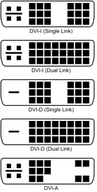
Voor DisplayPort maakt de versie of uitvoering niet uit, allemaal ondersteunen ze 2560x1600 en 2560x1440. HDMI is op papier ook in staat om 2560x1600 aan te sturen vanaf versie 1.3, maar tot nu toe kiezen fabrikanten van videokaarten ervoor om de HDMI poorten maximaal 1920x1200 aan te laten sturen, ook al zijn ze versie 1.3 of hoger. | ||
Kan ik een 30" scherm wel aansturen zonder Dual Link DVI of DisplayPort? Ja dat kan, maar dan is de maximale resolutie 1920x1200 pixels op de 3008WFP en U3011. (Dit geldt ook voor de U2711) | ||
Waar kan ik terecht als mijn monitor defect is? Binnen de garantieperiode bij Dell zelf. Als je bij een andere leverancier dan Dell het beeldscherm hebt aangeschaft dan gaat het waarschijnlijk via de leverancier. Buiten de garantieperiode is de kans vrij groot dat Dell je niet meer wil of kan helpen. Je zou dan bijvoorbeeld http://www.replacedirect.nl kunnen proberen. Die repareren ook TFT monitoren van Dell. Niet alle types staan er tussen, maar je kan natuurlijk altijd even bellen om na te vragen of ze het kunnen repareren. Verder zou je nog kunnen kijken bij: http://www.servitall.nl/Monitor-reparatie.htm http://www.satreparatie.nl/tft-monitor-reparatie.html http://www.emtechindustri...ca/reparatie-monitor.html Eventueel zou je ook nog kunnen proberen een defect zelf te repareren. Je kan meestal vrij gemakkelijk websites met losse onderdelen vinden. Gewoon het typenummer van een onderdeel in Google intypen en dan kiezen voor alleen pagina's uit Nederland is vaak al genoeg. Vaak zijn het echter de standaard elektronicacomponenten, en dan voornamelijk elektrolytische condensators (elco’s), die defect zijn. Vaak zijn deze bij de elektronicaboer wel te krijgen voor hooguit een paar euro en zijn ze prima zelf te vervangen. Het is over het algemeen niet heel lastig om dingen zelf te repareren. Gewoon goed kijken hoe iets in elkaar zit en hoe het vast zit voor je het uit elkaar haalt. Vaak kan je aan het onderdeel wel zien hoe je het moet verwijderen. Je hebt meestal ook niet veel gereedschap nodig voor computers en randapparatuur, meestal heb je genoeg aan een PH00, PH0 en Torx 8 schroevendraaier. Soms is een 2,5 of 4 mm platte schroevendraaier en een puntbektang ook nog wel handig. | ||
Waar moet ik op letten als ik met een beeldscherm ook wil gaan gamen? Zolang de inputlag <16 ms en de responsetime van het paneel 8 ms of lager is, is de monitor prima voor gamen geschikt, ook voor shooters. Wat je in ieder geval wil is dat de inputlag <33 ms is (2 frames), anders wordt de vertraging wel erg groot, dan wordt het ook met films en series irritant want dan merk je al vrij snel dat het beeld en het geluid niet meer synchroon lopen. | ||
Waar staan de kleurprofielen onder Windows? Onder Windows XP of hoger zijn de kleurprofielen (ICC bestanden) te vinden in de map: C:\Windows\System32\spool\drivers\color | ||
Als ik een venster versleep of scroll, zie ik roze randjes Dit probleem is eenvoudig op te lossen. Zet de instellingen van de RGB kleuren naar alle 3 naar 85 in plaats van 100. | ||
Welke versies zijn er van de 2407, en wat is de reden voor de nieuwe versies? Rev A00: banding problemen, blurry tekst Rev A01: minder banding in dekstop preset, maar nog wel aanwezig. Geen blurry tekst Rev A02: nog iets minder banding Rev A03: banding helemaal weg Rev A04: 1:1 pixel mapping Rev HC: volledige remake van de 2407WFP met o.a. een nieuw paneel (LTM240CS01). Meer informatie: http://www.tftcentral.co.uk/articles/dell_2xx7wfp.htm | ||
Mijn scherm hangt iets naar rechts, hoe kan ik dat oplossen? Dit is gelukkig eenvoudig op te lossen. Haal alle kabels los. Druk achter op de ontgrendeling en haal je scherm van de voet af. In de kop van de voet (waar je het scherm zojuist van af hebt gehaald) zitten 4 dikke kruiskop schroeven voorzien van kartelringetjes. Als je deze allemaal losschroeft, kun je de montageplaat verder naar links draaien dan normaal dankzij slopgaten. Op deze manier “stel” je de beginstand van de monitor dus in. Nu heb ik deze ietsje naar links gezet, omdat je door de draaistand de monitor altijd nog naar rechts kan draaien. Draai de 4 schroeven weer vast. Nu is het heel simpel om de monitor perfect recht te hangen. | ||
Hoe kom ik in het service menu? Belangrijk: als je iets wijzigt in het service menu vervalt de garantie op je monitor. Bij de wat oudere schermen: - Monitor uitzetten - Menu en + indrukken en ingedrukt houden - Power kort indrukken om scherm aan te zetten - Wanneer het scherm beeld geeft Menu en + knoppen loslaten - Druk op de - toets Verder is er ook een tellermenu* met de velden "Time used" , "ACPowerOn" en "Softkey On Count". Deze krijg je door bij stap 2 op menu en - te drukken ipv +. * Note: niet alle monitors hebben dit. Bij de monitors die dit tellermenu niet hebben zitten deze functies in het service-menu toegevoegd. Voor de 2209WA:
| ||
Wat is het verschil tussen een TN, PVA en IPS paneel? Er zijn verschillende soorten panelen die gebruikt worden in computerbeeldschermen. De verschillen zitten in hoe pixels opgebouwd zijn en dan vooral in hoe het lichtdoorlatend vermogen wordt beïnvloed in het vloeibare kristal. Op het moment zijn er eigenlijk nog maar drie soorten panelen: TN, PVA en IPS. Hoe de verschillende soorten precies werken is vrij weinig over te vinden, vooral van PVA en IPS. Waar wel redelijk veel over te vinden is zijn de prestaties van de verschillende soorten ten opzichte van elkaar. TN (Twisted Nematic) is de oudste van de drie. Het was de eerste techniek die het produceren van LCD schermen op grote schaal mogelijk maakte. Deze techniek komt verreweg het meeste voor: in ruim 90% van alle typen beeldschermen zit een TN paneel. Het marktaandeel van TN is nog een stuk groter, aangezien beeldschermen met TN panelen ook nog eens veel meer verkocht worden. Waarschijnlijk zit het marktaandeel daarom wel boven de 99%. TN beeldschermen zijn vooral interessant vanwege de lage prijs. Verder is dit type het meest geschikt voor gamen door de lage responsetijd en inputlag. Eigenschappen:
Eigenschappen:
Eigenschappen:
| ||
Tip voor websitebouwers Voor websitebouwers, maar ook voor andere mensen die grafische interfaces ontwerpen, wordt aangeraden om niet alleen een goede PVA of IPS monitor te hebben, maar ook nog een 'crappy' TN monitor voor ernaast. Zodat je kan zien hoe de meeste mensen het op hun scherm zullen zien. Je kan nog zoveel werk in een interface stoppen met allemaal subtiele kleurnuances, maar als de mensen die er mee moeten werken allemaal een goedkope TN monitor hebben zullen ze daar in veel gevallen helemaal niks van terug zien. | ||
Hoe zit het met de Dell Ultrasharp 2408 WFP rev.A01? Op het forum van Dell is er het volgende gepost door een Dell-medewerker: http://www.dellcommunity....r&message.id=91284#M91284 De update verminderd dus als het goed is de hoge input lag, verbeterd de controle over de sharpness en het het zorgt voor verbeterde power save recovery. | ||
Waar kan ik zien welke monitor hoeveel Input-lag heeft? Hier staan 3 grafiekjes van een groot aantal monitoren:    Klik voor groter leesbaar formaat. | ||
Hoe kan ik de videokaart het beeld laten upscalen zodat ik geen gebruik hoef te maken van de scalerchip in de monitor? In ieder geval in het ATi Catalyst Control Center kun je dit instellen. Wat de mogelijkheden van nVidia-drivers zijn is mij niet bekend. Voor verdere uitleg zie Knightwolf in "[TFT] Dell UltraSharp Serie - Deel 12" | ||
Hoe kan ik zien hoeveel jaar garantie ik op mijn monitor heb? Op de website van Dell kun je het ServiceTag nummer van je monitor invoeren. Dit is hier te vinden http://support.euro.dell....l/details?c=nl&l=nl&s=gen | ||
| Wide Color Gamut vs. Deep Color | ||
Uit een aantal posts in deel 15 van deze topicreeks bleek dat er enige verwarring bestaat over Wide Color Gamut (WCG) en Deep Color. Een beeldscherm met een zogenaamde Wide Color Gamut kan als je dat bereik als continu beschouwt meer kleuren weergeven dan een beeldscherm met een standaard kleurbereik. In werkelijkheid is dat kleurbereik niet continu, maar wordt het gesampled. Het aantal samples wordt bepaald door de kleurdiepte en het aantal samples komt overeen met het aantal verschillende kleuren dat een beeldscherm weer kan geven. Een WCG maakt alleen de stappen groter tussen de verschillende kleurniveaus die weergegeven kunnen worden bij een gelijkblijvende kleurdiepte. Het standaard kleurbereik voor computerbeeldschermen is 72% NTSC 1953 weergegeven in het CIE 1931 xyY color space chromaticity diagram, die 72% is zo gekozen dat het overeenkomt met de gehele sRGB kleurruimte. WCG zegt eigenlijk alleen maar dat het kleurbereik van een paneel groter is dan die 72% NTSC 1953. De meest gangbare WCG panelen zijn 92% of 102% NTSC 1953, maar het loopt op tot 111% bij een aantal panelen met RGB LED backlighting (Samsung LTM300DS en LTM240CS02, 110% voor LG Display LM240WU5-SLA1). Een andere manier die wordt gebruikt is door het te vergelijken met de NTSC 1953 weergegeven in het CIE 1976 L*u*v* color space chromaticity diagram. Daar komt een andere waarde uit, die hoger is dan bij de CIE 1931 xyY color space. Zoals hierboven al werd aangegeven betekent dit dat er meer kleuren weergegeven kunnen worden als je het kleurbereik als continu beschouwt. Jammer genoeg werken computers niet volledig analoog (= continu). Een traploze overgang is niet mogelijk, in geen enkel geval. Computers werken digitaal (= discreet), wat er op neer komt dat alles in stapjes gaat. Er zitten precies 0 stappen tussen een stap en de volgende stap in. Als het analoog zou zijn, zouden er tussen diezelfde twee stappen in nog oneindig veel andere stappen zitten. De enige optie om een zo vloeiend mogelijke overgang te maken is door de stapjes zo klein mogelijk te nemen. Een nadeel hiervan is dat er dan ook veel meer stapjes nodig zijn om een bepaald bereik te dekken. Deep Color heeft geen betrekking op de grote van het kleurbereik, maar op het aantal stapjes waarin dit kleurbereik wordt verdeeld. Deep Color betekent dat bij een RGB kleurweergave er minimaal 10 bits per kanaal moeten zijn om de kleurintensiteit te bepalen. Dit betekent dat er voor Rood 1024 mogelijkheden zijn, voor Groen 1024 en voor Blauw 1024. Gecombineerd levert dat dus 1.073.741.824 mogelijkheden op. Er zijn vrijwel geen computerbeeldschermen die Deep Color ondersteunen. In de meeste beeldschermen zit een TN paneel die een kleurdiepte hebben van 6 bits per kanaal, goed voor 262.144 mogelijkheden. Beeldschermen met een IPS of PVA paneel hebben vrijwel altijd een kleurdiepte van 8 bits per kanaal (True Color), goed voor 16.777.216 mogelijkheden. Als een beeldscherm een WCG paneel heeft en er zijn 16.777.216 niveaus om verschillende kleuren weer te geven, dan betekent dat dat het verschil tussen een niveau en het volgende niveau groter is dan bij een scherm met 8 bit kleurdiepte per kanaal met een standaard kleurbereik. Het probleem wat dit veroorzaakt heet color banding (zie ook Quantization error). Twee kleuren die door onze ogen wel als verschillende kleuren van elkaar onderscheiden kunnen worden, kunnen door het scherm niet als twee verschillende kleuren weergegeven worden omdat de stappen waarin het kleurbereik verdeeld wordt te groot zijn. Doordat computers discreet werken heeft elk beeldscherm per definitie last van color banding. Gelukkig doen onze ogen ook aan een soort van color banding: je kan niet een oneindig klein verschil tussen twee ‘verschillende’ kleuren waarnemen. Hierdoor zien ‘vloeiende’ kleurovergangen er op goede beeldschermen ook vloeiend uit. De kans op color banding is echter erg groot op WCG TN panelen. Er moet dan namelijk een erg grote kleurruimte worden verdeeld over slechts 262.144 verschillende mogelijkheden, 64 keer minder mogelijkheden dan bij een IPS of PVA paneel. Om color banding helemaal te voorkomen is Deep Color geïntroduceerd, zodat er dan juist minimaal 64 keer meer mogelijkheden zijn om het kleurbereik over te verdelen. Op dit moment is er echter maar één paneel voor computerbeeldschermen op de markt die echt Deep Color ondersteunt. Dit is de LG Display LM240WU5-SLA1, dit paneel is te vinden in de HP DreamColor LP2480zx, de LG W2420R en in de Quato Intelli Proof 240 excellence LED (op internet geen bevestiging kunnen vinden van laatstgenoemde, dus ik heb het persoonlijk bij Quato nagevraagd en zij bevestigde het gebruik van LGD LM240WU5 in de IP 240 ex LED). Die beeldschermen kosten respectievelijk €2091, €1232, en €2498 (10-11-2010). Verder zijn er geen andere beeldschermen die echt 10 bit ondersteunen, of in ieder geval geen beeldschermen die redelijkerwijs verkrijgbaar zijn. De 10 bit die je bij alle andere panelen voor computerbeeldschermen tegenkomt is geen echte 10 bit. Er wordt hiervoor een trucje gebruikt dat al jaren wordt gebruikt om kleurovergangen vloeiender te laten lijken op beeldschermen met een TN paneel en sinds een paar jaar wordt het ook gebruikt op IPS en PVA panelen. Dat trucje heet Frame Rate Control. Frame Rate Control is een vorm van tijdelijke Dither (een vorm van ruis) en is bedoeld om kleurovergangen vloeiender te laten lijken. Wat het doet is een tussenliggend kleurniveau simuleren door afwisselend per frame een iets donkerdere kleur en dan weer een iets lichtere kleur te laten zien die gecombineerd de gewenste kleur opleveren. Dit geeft vooral bij donkere kleurovergangen een hinderlijke flikkering met een frequentie gelijk aan de helft van de framerate op, meestal dus 30 Hz. Verder werkt het alleen als het beeld vrijwel constant is, met games en films heb je er dus helemaal niks aan. De panelen hebben gewoon een kleurdiepte van 8 bits per kanaal, maar fabrikanten vinden dat het toevoegen van een FRC module hetzelfde effect heeft als het verhogen van de kleurdiepte met 2 bits per kanaal. Hierdoor worden 6 bit TN schermen met FRC 8 bit schermen genoemd en 8 bit IPS/PVA schermen met FRC worden 10 bit genoemd. Sommige fabrikanten (o.a. Dell, LaCie en NEC) doen alsof sommige schermen die ze maken wel echt 10 bit zijn door te gooien met kreten als true 10 bit en native 10 bit. In die gevallen is dan (vrijwel) altijd alsnog sprake van 8 bit + FRC. Het enige wat dan vaak wel zo is, is dat die schermen 10 bit interne verwerking hebben en 10 bit input ondersteunen. Als het gebruikte programma en OS en de gebruikte videokaart en interface Deep Color ondersteunen, dan is het van begin tot eind 10 bit, op het paneel na (wat dus 8 bit + FRC is). Er zijn om het moment twee aansluitingen voor beeldschermen die Deep Color ondersteunen: HDMI en DisplayPort. De eerste is eigenlijk meer voor zogenaamde Consumer Electronics (HD-TV’s, Bluray spelers, etc.) bedoeld, de tweede voor computerbeeldschermen. Standaard staat Deep Color uit, je moet dit handmatig aanzetten in de drivers van de videokaart en de videokaart moet dit natuurlijk ook ondersteunen (bij HDMI pas vanaf versie 1.3). Als Deep Color uit staat, of als het beeldscherm niet via DisplayPort of HDMI met de videokaart is verbonden betekent dat niet dat het kleurbereik wat de monitor dan weer kan geven kleiner is dan wanneer de monitor wel met één van die twee verbinding is aangesloten en Deep Color aan staat. Bij alle beeldschermen van Dell maakt het hoe dan ook niet uit, aangezien geen daarvan echt 10 bit ondersteunt. Met FRC heeft het paneel niet ineens een kleurdiepte van 10 bits per kanaal, fabrikanten vinden alleen dat het effect daarvan vergelijkbaar is en noemen het daarom 10 bit. Het is en blijft echter gewoon 8 bit kleurdiepte. Er was nog een tijdje het gerucht dat de U3011 een echt 10 bit paneel zou hebben. Dat kwam door het onderstaande bericht. The U2410 and U2711 are 8bit + FRC. The U3011 is true 10 bit. Frame Rate Control (FRC) = temporal dithering which cycles between different shades with each new frame to simulate an intermediate shade. 8bit panels with dithering are sometimes advertised as having 16.2 million colors. These color simulation methods are noticeable to many people and highly bothersome to some. FRC tends to be most noticeable in darker tones, while dithering appears to make the individual pixels of the LCD visible If your monitor has 10bit (DP, HDMI) and your video card has 8bit, the monitor will display 8bit. If your monitor has 10bit (DP, HDMI) and your video card has 8bit+FRC, the monitor will display 10bit. Dat had een Dell medewerker in november 2009 gepost op het Dell support forum (bron) Maar inmiddels is bekend dat er ook in de Dell U3011 een 8 bit + FRC paneel zit. | ||
| Fout in het door Dell opgegeven CIE 1931 en CIE 1976 kleurbereik | ||
Het lijkt er op dat de getallen die Dell opgeeft als percentages van de CIE 1976 en CIE 1931 kleurruimtes totale onzin zijn. Dell maakt namelijk een grote fout hier met het opgeven van het kleurbereik door een belangrijk deel niet te noemen. Wat ze bedoelen (tenminste, dat mag ik hopen) is dat het hier om het percentage van de NTSC 1953 kleurruimte weergegeven in de CIE 1931 kleurruimte gaat wat die schermen weer kunnen geven. De NTSC kleurruimte wordt namelijk door de meeste fabrikanten van panelen gebruikt om een indicatie te geven van de grootte van het kleurbereik wat dat paneel aankan. Maar het maakt in dat geval wel uit of de NTSC kleurruimte wordt weergegeven in de CIE 1931 xyY kleurruimte of in de CIE 1976 Luv kleurruimte. In plaats van te zeggen % NTSC 1953 in de CIE 1931 xyY kleurruimte, of % NTSC 1953 in de CIE 1976 Luv kleurruimte, zeggen ze alleen maar CIE 1931 en CIE 1976. Het NTSC 1953 gedeelte wordt helemaal weg gelaten, terwijl dat juist veel belangrijker is dan die CIE 1931 of CIE 1976. De meeste fabrikanten geven helemaal niet het kleurbereik op in de CIE 1976 kleurruimte, er wordt dan simpelweg 72% NTSC gezegd, wat bij afspraak hetzelfde betekent als 72% NTSC 1953 in de CIE 1931 xyY kleurruimte. Alleen als er zowel voor de CIE 1931 kleurruimte, als voor de CIE 1976 een waarde wordt gespecificeerd moet dat ook vermeld worden, anders is % NTSC genoeg. Het is overigens vrij gemakkelijk om te zien dat de waarden die Dell opgeeft met deze foute definitie helemaal niet mogelijk zijn, waardoor het vrij vanzelfsprekend is wat het zou moeten zijn. Dit zal ik proberen duidelijk te maken in het stuk hieronder. Bij een grafische weergave van de grootte van een kleurbereik, wordt dat kleurbereik eigenlijk altijd weergegeven als een driehoek op een min of meer tongvormig gekleurd vlak. De driehoek is te verklaren door het aantal subpixels per pixel, namelijk drie: rood, groen en blauw. (alle gangbare transmissive kleurruimtes zijn RGB kleurruimtes die dus 3 subpixels per pixel hebben) Het tongvormige gekleurde vlak is het CIE 1931 color space chromaticity diagram, dat de CIE xyY kleurruimte weergeeft. Dat is een kleurruimte die is afgeleid van de CIE 1931 XYZ kleurruimte en is bedoeld om de CIE 1931 kleurruimte tweedimensionaal weer te geven. De CIE 1931 kleurruimte geeft (vrijwel) alle transmissive voor mensen zichtbare kleuren licht weer. Transmissive betekent dat dat kleuren licht zijn die door een bron worden uitgezonden. Je hebt ook nog reflective kleuren, dat zijn kleuren licht die oppervlakken kunnen weerkaatsen als er licht van een lichtbron op valt dat die specifieke golflengte licht bevat. 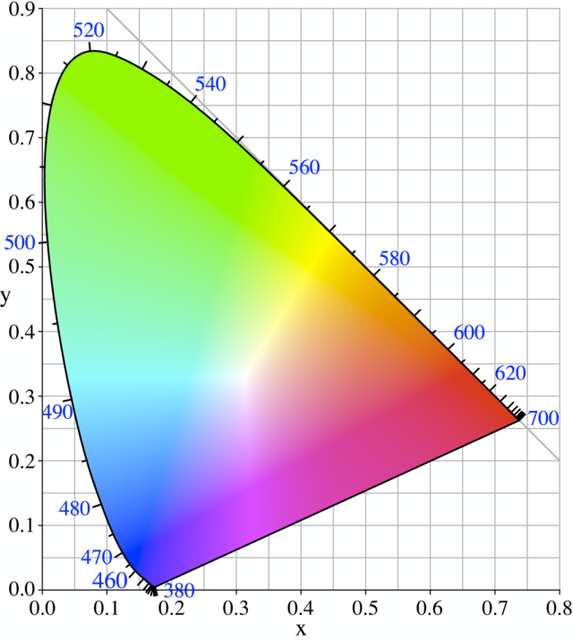 Het kromme gedeelte van de rand van de kleurruimte wordt de spectral locus genoemd en komt overeen met de monochrome zichtbare kleuren (kleuren die bestaan uit licht van slechts één golflengte). Deze kleuren lopen van 700 nm (rood) tot 380 nm (violet). In de praktijk kunnen de meeste mensen monochrome kleuren met een golflengte van 750 nm tot 390 nm zien. De rechte rand onderaan wordt de line of purples genoemd, dit is de non-spectral locus. Deze lijn geeft de kleuren tussen de extremen van rood en violet weer. Deze kleuren zijn niet monochroom, maar altijd samengestelde kleuren. Elke kleur op die lijn bestaat uit een unieke verhouding tussen de extremen van rood en violet. Wat deze kleuren gemeen hebben met de kleuren op de spectral locus is dat er voor elke kleur op de line of purples geen meer verzadigde kleur bestaat. Aangezien deze kleuren worden gevormd door een samenstelling van rood met grootste nog zichtbare golflengte en violet met de laagste nog zichtbare golflengte zijn onze ogen niet zo gevoelig voor deze kleuren.  Zoals je kan zien aan de gestippelde zwarte lijn zijn onze ogen vooral gevoelig voor kleuren samengesteld uit monochrome kleuren met een golflengte van 450 nm tot 650 nm. De groene lijn geeft de lichtgevoeligheid van onze ogen bij nachtzicht weer, waarbij we vooral kijken met de staafcellen en niet met de kegelcellen. Alle kleuren in het vlak dat door de spectal locus en non-spectral locus wordt afgebakend zijn de onverzadigde zichtbare kleuren. Deze kleuren zijn altijd samengesteld uit meerdere kleuren. De kleuren die een beeldscherm weer kan geven zijn de kleuren in het vlak dat wordt gevormd door de meest extreme waarde van rood, van groen en van blauw die het scherm kan weergeven met elkaar te verbinden. Met een kleurdiepte van 8 bit zouden dat dan dus de kleuren 255,0,0; 0,255,0; 0,0,255 zijn. Hoe die kleuren op een beeldscherm worden weergegeven verschilt per type scherm en is afhankelijk van het gebruikte paneel en de gebruikte backlight. Aangezien de curve die de 'bovenkant' van de CIE 1931 kleurruimte afbakent al alle kleuren tussen 380 nm en 700 nm bevat kan je aan die kant sowieso niet buiten het CIE 1931 bereik zitten, want dan heb je een niet bestaande kleur. De enige kant waar je buiten het CIE 1931 bereik kan zitten is aan de 'onderkant' bij de line of purples, wat niet echt nuttig is, maar wat bovendien voor een nog lagere dekking zorgt, aangezien je niet buiten de spectral locus kan gaan zitten en die aan de violetkant naar binnen trekt. Hierdoor moeten de meest verzadigde kleuren rood, groen en blauw die een beeldscherm weer kan geven binnen de CIE 1931 kleurruimte liggen als je een zo groot mogelijke dekking wil bereiken. Door de vorm van de CIE 1931 kleurruimte kan er met een RGB kleurruimte maximaal zo'n 73% van de CIE 1931 kleurruimte gedekt worden. Wil je een groter percentage dekken, dan heb je meer subpixels per pixel nodig. Met 4 subpixels zou je maximaal zo'n 85% kunnen dekken (rood, groen, cyaan, blauw) en met 5 subpixels zit je rond de 92% (rood, groen, groen, cyaan, violet). Met nog meer subpixels per pixel wordt dekking nog wel wat hoger, maar dat wordt dan wel steeds lastiger om te maken. Met 8 subpixels per pixel haal je waarschijnlijk wel al meer dan 99% dekking, maar dat is vrijwel niet te maken. Bovendien zijn dan de helft van je subpixels groen, je krijgt dan namelijk: rood, groen, groen, groen, groen, cyaan, blauw, violet. Sharp toonde eind mei 2009 al een beeldscherm met 5 subpixels per pixel (rood, geel, groen, cyaan, blauw) die zo'n 90% CIE 1931 haalde: nieuws: Sharp toont lcd met vijf kleuren per pixel http://sharp-world.com/corporate/news/090529.html http://en.akihabaranews.c...duces-real-surface-colors Als je overigens kijkt naar de percentages van de CIE 1931 kleurruimte die door de Adobe RGB, sRGB en NTSC kleurruimtes worden gedekt, dan lijken de waarden die Dell opgeeft ook ineens erg ongeloofwaardig. Adobe RGB '98 dekt namelijk een krappe 45% van de CIE 1931 kleurruimte, sRGB zo'n 33% en NTSC 1953 een kleine 47%. Er zijn nog wel grotere kleurruimtes, zoals CIE RGB die 56% dekt en Adobe Wide Gamut RGB die 71% dekt, maar die zijn niet echt gangbaar. In de praktijk blijkt het al heel lastig om een beeldscherm te maken dat de Adobe RGB kleurruimte volledig weer kan geven, hoewel veel schermen die daar bij in de buurt komen vaak ook nog wel wat kleuren buiten het Adobe RGB bereik weer kunnen geven. Met andere woorden, het kleurbereik van een scherm kan wel redelijk gemakkelijk groter of even groot zijn als de Adobe RGB kleurruimte, maar die overlappen niet helemaal waardoor je niet 100% dekking haalt. De 2408WFP, U2410, 2709W, U2711, 3008WFP en U3011 halen allemaal ongeveer 48% van CIE 1931, de 2009W en 2208WFP zo'n 43%, en de 2209WA, U2211H en U2311H allemaal zo'n 33% (100% sRGB). Wat betekent dat de waarden die Dell opgeeft er ruim een factor 2 naast zitten. In onderstaande staafdiagram worden het kleurbereik van een groot aantal panelen met elkaar vergeleken en ook met een aantal kleurruimtes. Er staan vooral veel S-PVA panelen van Samsung en S-IPS panelen van LG Display in, waardoor er ook heel veel panelen tussen zitten die in Dell Ultrasharp beeldschermen zijn gebruikt. (klik op de afbeeldingen voor een grotere versie)  De eenheid op de y-as is het deel van de CIE 1931 xyY kleurruimte dat dat paneel kan weergeven. Dat is dus het deel van het gekleurde vlak in de afbeelding aan het begin van deze tekst wat weergegeven kan worden. Overigens zouden de verhoudingen tussen de verschillende panelen hetzelfde zijn als er % NTSC kleurbereik op de y-as zou staan, aangezien fabrikanten bij het opgeven van het kleurbereik in % NTSC alleen kijken naar relatieve grootte en niet naar de overlap. Bij Adobe RGB wordt overigens vaak wel naar de overlap gekeken, waardoor die waarde meestal een stuk lager is, terwijl de Adobe RGB kleurruimte niet veel kleiner is dan de NTSC kleurruimte. Bronnen: http://forums.dpreview.co...age=32378585&changemode=1 Wikipedia: CIE 1931 color space Wikipedia: RGB color space Wikipedia: Line of purples Wikipedia: Adobe RGB color space Wikipedia: sRGB Wikipedia: Luminosity function Wikipedia: Visible spectrum Wikipedia: International Commission on Illumination Wikipedia: Chromaticity Wikipedia: Gamut Wikipedia: Color space Wikipedia: Cone cell | ||
| Links | ||
FabrikantenReviewsOverige
| ||
| Suggesties & toevoegingen | ||
Heb je interessante links, quotes, reviews, correcties etc. voor één van de monitoren? Laat het me weten en ik voeg het toe aan of wijzig het in deze topicstart. | ||
| Voorgaande delen van deze topicreeks | ||
deel 1 deel 2 deel 3 deel 4 deel 5 deel 6 deel 7 deel 8 deel 9 deel 10 deel 11 deel 12 deel 13 deel 14 deel 15 deel 16 deel 17 | ||
[ Voor 4% gewijzigd door Kid Jansen op 07-03-2012 19:29 ]

:strip_icc():strip_exif()/u/291935/crop58e292b81413e.jpeg?f=community)
:strip_icc():strip_exif()/u/42999/kamikaze.jpg?f=community)
:strip_exif()/u/206557/captain-obvious.gif?f=community)
:strip_icc():strip_exif()/u/301973/1297072782.jpg?f=community)
:strip_icc():strip_exif()/u/326237/crop68a5ba8c8e511_cropped.jpg?f=community)
:strip_icc():strip_exif()/u/53749/crop5fab13a7d9d14_cropped.jpeg?f=community)
:strip_icc():strip_exif()/u/109773/ziltoid_fetid_70px.jpg?f=community)
:strip_exif()/u/379621/sexy_inside-1213.gif?f=community)
:strip_icc():strip_exif()/u/221531/crop631775904216a_cropped.jpg?f=community)

/u/51492/crop5d171862e7552_cropped.png?f=community)

:strip_icc():strip_exif()/u/112781/64_shh_nobody_need_to_know.jpg?f=community)


:strip_icc():strip_exif()/u/87661/crop5f4369750146c_cropped.jpeg?f=community)